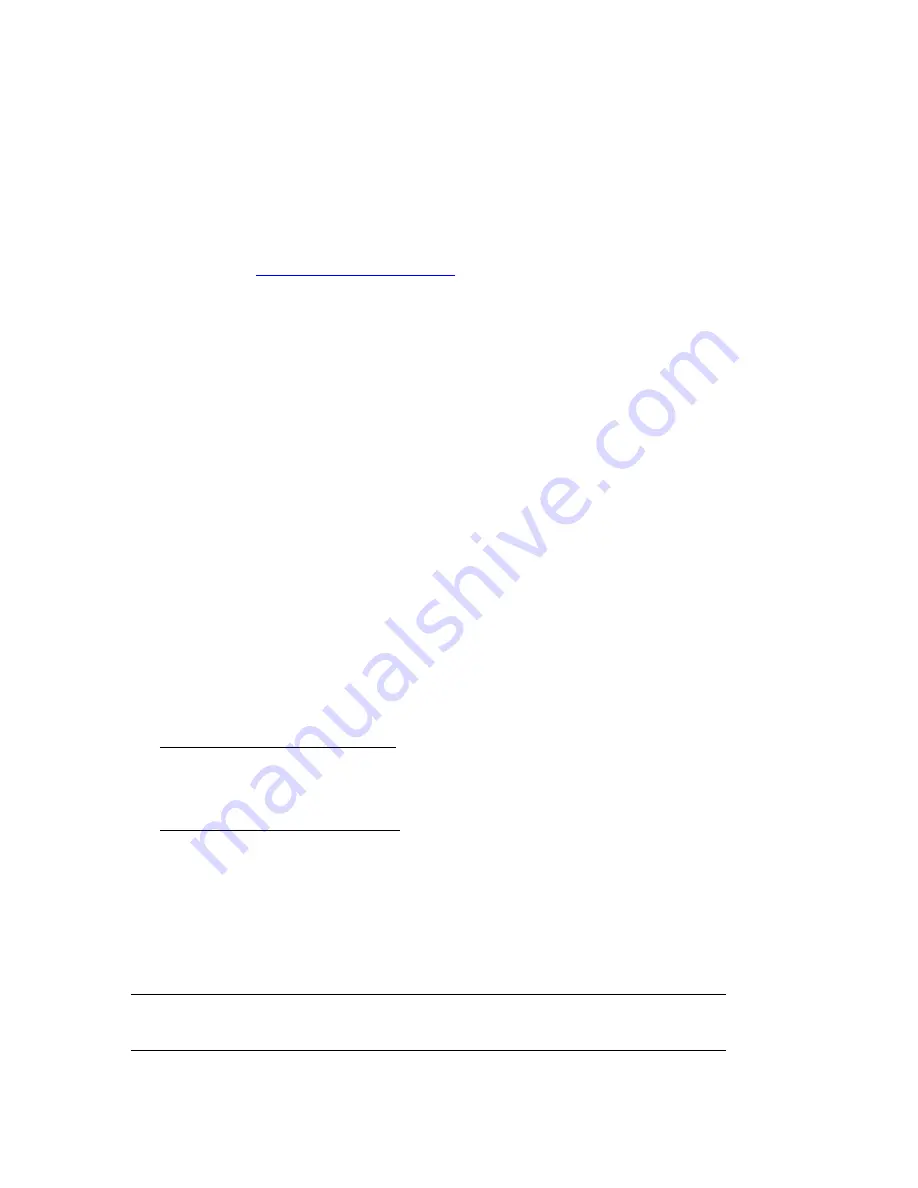
40
Türkçe
2.
My ISP uses a PPTP connection
(Servis sa
ğ
lay
õ
c
õ
m PPTP ba
ğ
lant
õ
s
õ
kullan
õ
yor) onay kutusunu seçin.
3. PPTP sunucunuzun Alan ad
õ
n
õ
veya IP adresini
Domain
(Alan Ad
õ
) bölümüne
girin ve ISS'nizden ald
õ
ğ
õ
n
õ
z
User Name
(Kullan
õ
c
õ
ad
õ
) n
õ
z
õ
ve
Password
(
Ş
ifre)
nizi girin. Servis Sa
ğ
lay
õ
c
õ
n
õ
z özel bir kimlik denetimi yöntemi kullan
õ
yorsa,
uygun onay kutular
õ
n
õ
seçin ya da seçimlerini kald
õ
r
õ
n.
4.
İş
leminiz tamamland
õ
ğ
õ
nda
Save
'i (Kaydet) t
õ
klat
õ
n. Yöneltici yeniden
ba
ş
lat
õ
lacakt
õ
r, bundan sonra Internet ba
ğ
lant
õ
n
õ
z sa
ğ
lanm
õ
ş
olmal
õ
d
õ
r. Ba
ğ
lant
õ
bilgilerinizi görüntülemek için Durum sayfas
õ
na gidebilirsiniz.
Te b r i k l e r .
Kurulum prosedürünü tamamlad
õ
n
õ
z. Internet ba
ğ
lant
õ
n
õ
z
õ
Wireless
Router cihaz
õ
n
õ
z
õ
www.usr.com/productreg/
adresinde kaydettirerek kontrol
edebilirsiniz.
Kablosuz Cihazlar Ba
ğ
lay
õ
n
1. A
ğ
a ba
ğ
lanacak olan her kablosuz adaptörünün altyap
õ
moduna ayarland
õ
ğ
õ
ndan
emin olun. Adaptörün kablosuz modunu de
ğ
i
ş
tirmek hakk
õ
nda daha fazla bilgi için,
bkz. kablosuz adaptör belgeleri.
2. Kablosuz adaptör ayarlar
õ
ndaki A
ğ
ad
õ
n
õ
veya SSID'yi, yönelticide kullan
õ
lan
Network Name
(A
ğ
ad
õ
)
bölümüne ayarlay
õ
n.
3. Yöneltici için kablosuz güvenlik ayar
õ
yapt
õ
ysan
õ
z, kablosuz adaptörün kablosuz
güvenlik ayarlar
õ
n
õ
n yönelticide ayarlad
õ
ğ
õ
n
õ
z ayarlarla ayn
õ
oldu
ğ
undan emin olun.
Adaptörünüzün kablosuz güvenlik ayarlar
õ
n
õ
de
ğ
i
ş
tirmek hakk
õ
ndaki talimatlar için
kablosuz adaptörünüzün belgelerine bak
õ
n.
Sorun Giderme
Bu temel prosedür, yöneltici cihaz
õ
n
õ
zda kar
ş
õ
la
ş
abilece
ğ
iniz birkaç sorunu çözmek
içindir:
1. Güç kablosu ve tüm Ethernet kablolar
õ
n
õ
n do
ğ
ru biçimde ba
ğ
land
õ
ğ
õ
n
õ
do
ğ
rulay
õ
n.
Bunlar; yöneltici, modem ve a
ğ
daki tüm bilgisayarlar
õ
ba
ğ
layan kablolar
õ
içerir.
sayfa 38'teki Kurulum resimlerine bak
õ
n.
2. Yönelticinin ba
ğ
l
õ
oldu
ğ
u elektrik prizinde elektrik oldu
ğ
undan emin olun.
3. Güç geldi
ğ
inden ve tüm portlar
õ
n çal
õ
ş
õ
yor oldu
ğ
undan emin olmak için bu
k
õ
lavuzdaki LED aç
õ
klamalar
õ
na ba
ş
vurun ve yöneltici üzerindeki LED'leri kontrol
edin. Bkz. sayfa 37'deki LED aç
õ
klamalar
õ
.
4. Yaln
õ
zca kablosuz ba
ğ
lant
õ
lar için: Kur
ş
un bazl
õ
boya ve beton duvarlar gibi ortama
ba
ğ
l
õ
parazitler veya 2,4 GHz telefonlar gibi baz
õ
elektronik cihazlar, dü
ş
ük ba
ğ
lant
õ
kalitesine ya da dü
ş
ük kapsama alan
õ
olu
ş
mas
õ
na sebep olabilir. Ba
ğ
lant
õ
kalitesini
art
õ
rmak için yönelticinin antenini hareket ettirmeyi ya da kablosuz istemcilerin
pozisyonlar
õ
n
õ
de
ğ
i
ş
tirmeyi deneyin.
5. Yaln
õ
zca kablosuz ba
ğ
lant
õ
lar için: Yönelticiye ba
ğ
l
õ
her cihaz
õ
n Altyap
õ
moduna
ayarl
õ
oldu
ğ
unu do
ğ
rulay
õ
n. Kablosuz adaptör ayarlar
õ
ndaki A
ğ
ad
õ
n
õ
veya SSID'yi,
yönelticide kullan
õ
lan
Network Name
(A
ğ
ad
õ
) bölümüne ayarlay
õ
n ve ayn
õ
kablosuz
güvenlik tipini kulland
õ
ğ
õ
n
õ
z
õ
do
ğ
rulay
õ
n. Bu ayarlar
õ
nas
õ
l de
ğ
i
ş
tirece
ğ
inizi belirlemek
için kablosuz adaptörünüzün belgelerin ba
ş
vurun.
6. DSL veya Kablo modeminizi yeniden ba
ş
lat
õ
n. Modemin yeniden ba
ş
latma i
ş
lemini
tamamlamas
õ
n
õ
bekleyin.
7. Yönelticinizi yeniden ba
ş
latmak için yönelticinin arkas
õ
ndaki
Reset
butonuna 1
saniye boyunca bas
õ
n. Yönelticinin yeniden ba
ş
latma i
ş
lemini tamamlamas
õ
n
õ
bekleyin.
8. Bilgisayar
õ
n
õ
z
õ
yeniden ba
ş
lat
õ
n. Bilgisayar
õ
n yeniden ba
ş
latma i
ş
lemini
tamamlamas
õ
n
õ
bekleyin ve Internet'e ba
ğ
lanmay
õ
deneyin.
N o t :
Reset
butonunu 7 saniye boyunca bas
õ
l
õ
tutmak, yönelticinizin
varsay
õ
lan fabrika ayarlar
õ
na dönmesini sa
ğ
lar.
Содержание WIRELESS ROUTER 5466
Страница 2: ......
Страница 4: ......
Страница 10: ...6 English...
Страница 16: ...12 Fran ais...
Страница 22: ...18 Deutsch...
Страница 28: ...24 Italiano...
Страница 34: ...30 Espa ol...
Страница 40: ...36 Nederlands...
Страница 46: ...42 T rk e...
Страница 52: ...48...
Страница 54: ......
Страница 55: ......
Страница 56: ...Printed in Xxxx...












































